

By Gina Barrow, Dernière mise à jour: October 7, 2019
Obtenir un nouveau téléphone est super excitant; vous économiserez de nouveaux plaisirs et de nouveaux souvenirs! Cependant, vous ne pouvez pas vous permettre de laisser les anciens fichiers de l'ancien appareil. Aujourd'hui, nous allons vous apprendre comment transférer des photos d'ancien Android vers un nouvel Android.
Partie 1. Comment transférer des photos d'un ancien appareil Android vers un nouvel appareilPartie 2. Utiliser la fonctionnalité de sauvegarde et de restauration d'AndroidPartie 3. Utiliser Android Beam pour transférer des photos d'Android à AndroidPartie 4. Résumé
Transférer vos données sur le nouveau téléphone semble être un processus fatiguant et ennuyeux. Nous savons que nous n’avons vraiment pas besoin de toutes ces données sur le nouvel appareil et, s’il n’ya qu’une option, nous pouvons choisir de manière sélective les applications et les données que nous pouvons transférer, cela facilitera tout.
Heureusement, il existe un programme appelé Transfert de téléphone FoneDog, où il vous permet de transférer facilement des fichiers et d’autres contenus entre appareils et systèmes d’exploitation.
Il prend en charge les transferts téléphoniques vers:
Ce logiciel prend en charge le transfert en un clic pour toutes les données que vous souhaitez transférer, qu'il s'agisse de photos, de documents, de vidéos, de films, etc.
Assez facile, n'est-ce pas? En gros, vous pouvez configurer une page blanche sur votre nouveau téléphone portable et ne transférer que des contenus importants, tels que des images. Bien sûr, vous pouvez le faire avec l'aide de Transfert de téléphone FoneDog.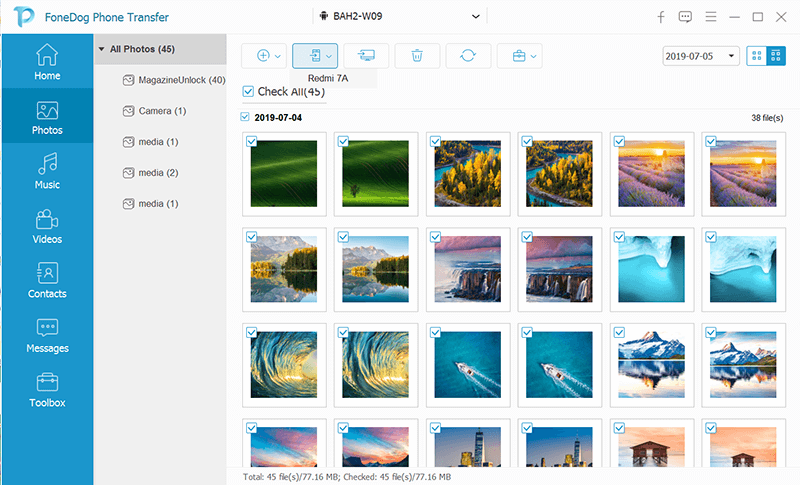
Une des manières les plus faciles de faire transférer des photos et le contenu d'autres téléphones, d'un ancien android à un nouveau, utilise sa fonction de sauvegarde et de restauration.
La première chose à faire est de créer et de configurer la sauvegarde sur l’ancien Android, puis de la restaurer sur le nouvel.
Rappel fort:
Vous ne pouvez pas restaurer les sauvegardes d'un Android doté d'une version supérieure sur un nouvel appareil doté d'une version Android inférieure.
C'est ça! Vous n'avez pas besoin de passer par beaucoup d'étapes pour configurer une sauvegarde.
À noter :
Assurez-vous que vous êtes connecté à un réseau Wi-Fi pour que le processus de restauration se déroule pleinement.
Part3. Transférer le contenu du téléphone via Bluetooth
Si votre principal souci sur votre nouvel appareil Android concerne les images que vous aviez de l'ancien téléphone Android, vous pouvez également utiliser Bluetooth pour les transférer sans fil.
Tout le monde l’a peut-être utilisé de quelque manière que ce soit, mais voici comment utiliser le Bluetooth:
La seule chose avec le transfert Bluetooth est le temps et les efforts que vous devez exercer. Dans certains cas, il peut y avoir des problèmes d’incompatibilité avec le périphérique.
La dernière tendance en matière de transfert de fichiers entre appareils Android s'appelle aujourd'hui Android Beam. Ceci est disponible dans la plupart des appareils Android prenant en charge la communication NFC ou Near Field. La plupart des appareils tels que Nexus ont inclus la technologie NFC dans leur appareil configuré pour prendre en charge Android Beam.
Voici comment utiliser Android Beam sur votre téléphone:
Cependant, tous les appareils Android ont la NFC incluse, vous devrez peut-être suivre d'autres méthodes sur comment transférer des photos de l'ancien Android vers le nouvel Android téléphone.
Il existe des méthodes 4 parmi lesquelles vous pouvez choisir comment transférer des photos d'ancien Android vers un nouvel Android. Nous avons discuté en détail de chaque méthode et il vous appartient maintenant de choisir celle qui vous semble la plus appropriée et possible sur vos appareils.
Aller de l'avant; n'hésitez pas à transférer tous vos fichiers sur votre nouvel android! Avez-vous d'autres méthodes en tête? Partagez le avec nous!
Laisser un commentaire
Commentaire
Transfert de périphéries
Transfer data from iPhone, Android, iOS, and Computer to Anywhere without any loss with FoneDog Phone Transfer. Such as photo, messages, contacts, music, etc.
Essai GratuitArticles Populaires
/
INTÉRESSANTTERNE
/
SIMPLEDIFFICILE
Je vous remercie! Voici vos choix:
Excellent
Évaluation: 4.6 / 5 (basé sur 107 notes)